win8.1系统打开文件夹显示无响应的解决方法
更新日期:2024-03-20 00:38:40
来源:投稿
手机扫码继续观看

最近有位ghost win8.1系统的用户向小编反馈,电脑打开文件夹的速度变的非常慢,有时甚至显示文件夹未响应,用户体验极差,这到底是怎么一回事呢?我们遇到文件夹显示无响应该怎么办呢?下面由小编跟大家介绍一下win8.1系统打开文件夹显示无响应的解决方法,一起来看看吧。
解决方法:
1、首先在桌面按下“Win + X”打开菜单,然后选择“控制面板”;
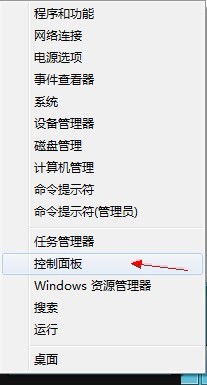
2、进入“控制面板”后,在“查看方式”为“大(小)图标”的情况下打开“Windows Defender”;
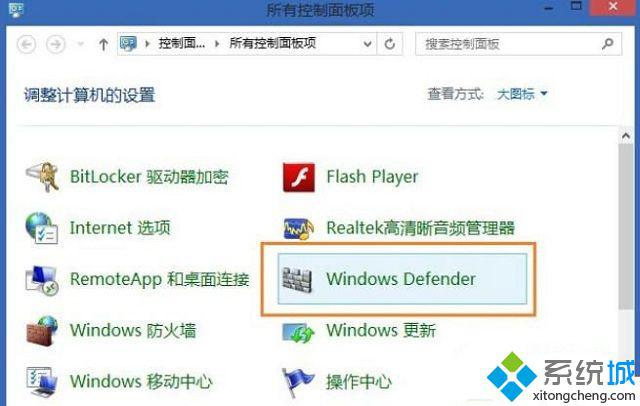
3、进入“Windows Defender”后,切换到“设置”选项卡,点击“实时保护”,把“启用实时保护(推荐)”前方的小勾去掉,然后保存更改就可以了。
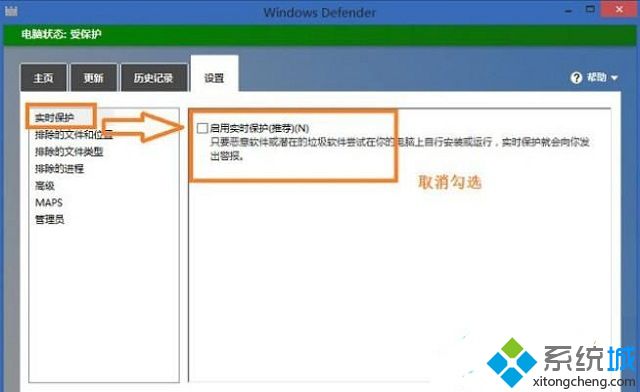
3、如果电脑没有安装任何防护软件,此时就必须保持Windows Defender开启,那么就需要对特例进行设置,在“设置”选项卡下,在左边找到对应的设置的按键进行设置,要是想删除文件夹,就单击“排除的文件和位置”,在“文件位置”右边的位置单击“浏览”,然后把文件夹进行排除,之后单击“添加”,最后点击“保存更改”即可。
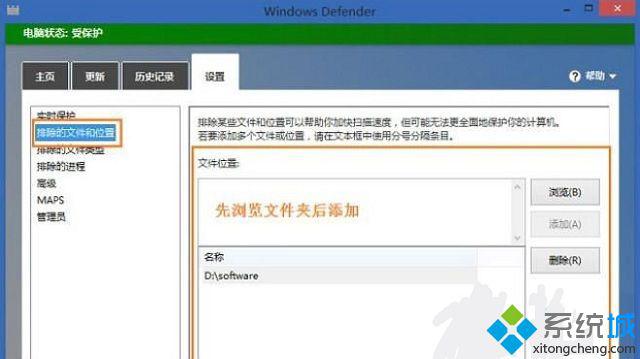
关于win8.1系统打开文件夹显示无响应的解决方法小编就跟大家介绍到这里了,有遇到类似情况的win8.1用户不妨试试小编的方法,希望此方法对大家有所帮助。
该文章是否有帮助到您?
常见问题
- monterey12.1正式版无法检测更新详情0次
- zui13更新计划详细介绍0次
- 优麒麟u盘安装详细教程0次
- 优麒麟和银河麒麟区别详细介绍0次
- monterey屏幕镜像使用教程0次
- monterey关闭sip教程0次
- 优麒麟操作系统详细评测0次
- monterey支持多设备互动吗详情0次
- 优麒麟中文设置教程0次
- monterey和bigsur区别详细介绍0次
系统下载排行
周
月
其他人正在下载
更多
安卓下载
更多
手机上观看
![]() 扫码手机上观看
扫码手机上观看
下一个:
U盘重装视频












